- Cisco AnyConnect เป็นโซลูชัน VPN สำหรับธุรกิจยอดนิยมที่อนุญาตให้ผู้ใช้เข้าถึงทรัพยากรขององค์กรจากระยะไกลจากอุปกรณ์ที่รองรับ
- อย่างไรก็ตาม บางครั้งอาจประสบปัญหาทางเทคนิคบางอย่าง ข้อผิดพลาดในการเริ่มต้นระบบย่อยการเชื่อมต่อล้มเหลวเป็นหนึ่งในปัญหาที่พบบ่อยที่สุด
- ตรวจสอบของเรา Cisco Hub เพื่อค้นหาคำแนะนำ ข่าวสาร และการแก้ไขเพิ่มเติมเกี่ยวกับ Cisco
- เยี่ยมชมของเรา ส่วนการแก้ไขปัญหา VPN เพื่อเรียนรู้วิธีแก้ไขปัญหา VPN ทั่วไป
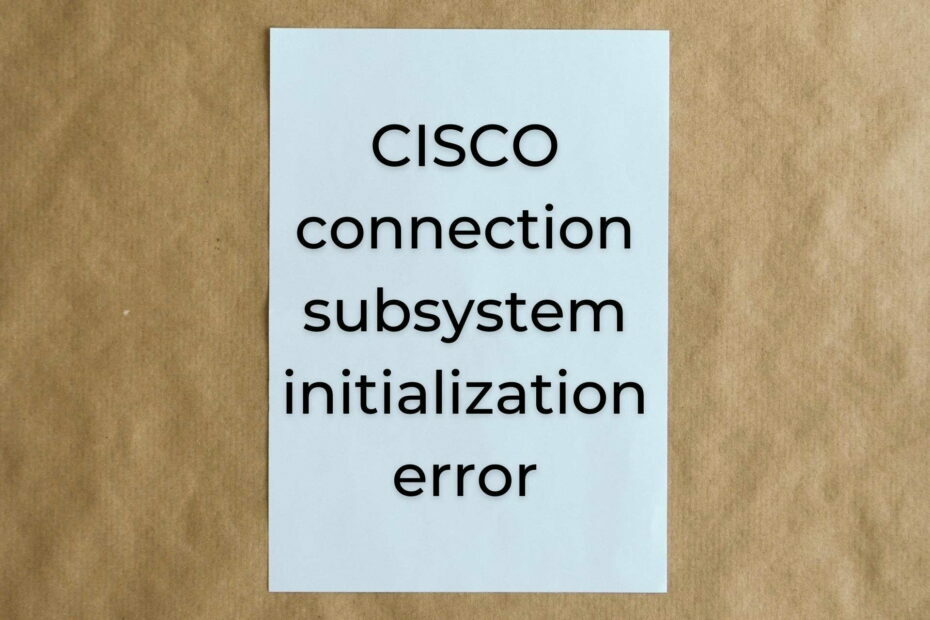
Cisco AnyConnect เป็นมากกว่า a VPNเนื่องจากช่วยให้พนักงานของคุณสามารถทำงานได้จากทุกที่ ทุกอุปกรณ์ และทุกเวลา
อย่างไรก็ตาม นี่ไม่ได้หมายความว่าไม่มีข้อผิดพลาด อันที่จริง มันมีปัญหาค่อนข้างน้อย แต่โชคดีที่ไม่มีใครแก้ปัญหาได้
ปัญหาที่พบบ่อยที่สุดคือ ไม่สามารถเริ่มต้นระบบย่อยการเชื่อมต่อใน Cisco AnyConnect ข้อผิดพลาด
เห็นได้ชัดว่าส่วนใหญ่เกิดขึ้นสำหรับผู้ใช้ Windows แต่ก็เกิดขึ้นในสถานการณ์ต่อไปนี้:
- การสร้างการเชื่อมต่อ VPN ด้วยแอป Cisco AnyConnect Secure Mobility Client บน Windows 8.1, RT 8.1 หรือ Windows Server 2012 R2
- หลังจากติดตั้ง Windows Update 3023607 บนคอมพิวเตอร์ของคุณ
Microsoft ได้ยืนยันว่า
ไม่สามารถเริ่มต้นระบบย่อยการเชื่อมต่อใน Cisco AnyConnect ข้อผิดพลาดเกี่ยวข้องกับผลิตภัณฑ์ของ Microsoftกล่าวคือ:
Windows Server 2012 R2 Datacenter, Standard, Essentials and Foundation, Windows 8.1 Enterprise และ Pro, Windows 8.1 และ Windows RT 8.1
ลองดูวิธีแก้ไขปัญหาบางอย่างที่สามารถช่วยคุณแก้ไขข้อผิดพลาดนี้และแก้ไขบนคอมพิวเตอร์ของคุณ
5 VPN ที่ดีที่สุดที่เราแนะนำ
 |
ลด 59% สำหรับแผนสองปี |  ตรวจสอบข้อเสนอ! ตรวจสอบข้อเสนอ! |
 |
ลด 79% + ฟรี 2 เดือน |
 ตรวจสอบข้อเสนอ! ตรวจสอบข้อเสนอ! |
 |
ลด 85%! เพียง 1.99$ ต่อเดือนสำหรับแผน 15 เดือน |
 ตรวจสอบข้อเสนอ! ตรวจสอบข้อเสนอ! |
 |
ลด 83% (2.21$/เดือน) + ฟรี 3 เดือน |
 ตรวจสอบข้อเสนอ! ตรวจสอบข้อเสนอ! |
 |
76% (2.83$) ในแผน 2 ปี |
 ตรวจสอบข้อเสนอ! ตรวจสอบข้อเสนอ! |
ไม่สามารถเริ่มต้นระบบย่อยการเชื่อมต่อในการแก้ไขข้อผิดพลาดของ Cisco AnyConnect
ไปที่ Microsoft Update

คุณสามารถติดตั้งการอัปเดตการรักษาความปลอดภัยล่าสุดสำหรับ Internet Explorer ได้โดยตรงจากเครื่องมืออัปเดตในตัวของ Windows
หรือคุณสามารถดาวน์โหลดและใช้การอัปเดตด้วยตนเอง
อย่างไรก็ตาม หากคุณเลือกอย่างหลัง คุณควรตรวจสอบตารางซอฟต์แวร์ที่ได้รับผลกระทบใน กระดานข่าวความปลอดภัยของ Microsoft MS15-018 สำหรับลิงค์ดาวน์โหลด
หากวิธีนี้ไม่ได้ผล ให้ไปที่การแก้ไขที่แนะนำถัดไป
เรียกใช้ตัวแก้ไขปัญหาความเข้ากันได้บน Cisco AnyConnect

ความล้มเหลวในการเริ่มต้นระบบย่อยการเชื่อมต่อในข้อผิดพลาด Cisco AnyConnect มักเกี่ยวข้องกับ Windows Update ล่าสุด
มีปัญหาขณะติดตั้ง Cisco AnyConnect หรือไม่ ดูคำแนะนำของเราและเรียนรู้วิธีเลี่ยงผ่านได้อย่างง่ายดาย
อย่างไรก็ตาม คุณยังสามารถใช้เครื่องมือแก้ปัญหาที่เป็นกรรมสิทธิ์ของ Cisco AnyConnect เพื่อลองและแก้ไขได้
สิ่งที่คุณต้องทำคือทำตามขั้นตอนเหล่านี้:
- ปิด Cisco AnyConnect
- ไปที่โฟลเดอร์ Cisco AnyConnect Secure Mobility Client:
C:\Program Files (x86)\Cisco\Cisco AnyConnect Secure Mobility Client
- คลิกขวา vpnui.exe
- คลิก เรียกใช้ตัวแก้ไขปัญหาความเข้ากันได้
- เลือก ลองตั้งค่าที่แนะนำ
- ทำตามคำแนะนำของวิซาร์ด (เข้ากันได้กับ Windows 8)
- คลิก โปรแกรมทดสอบ เพื่อเปิดโปรแกรม
- ปิด
หมายเหตุ: สำหรับ vpnagent.exe – บริการในพื้นที่ที่รองรับส่วนต่อประสานผู้ใช้ไคลเอ็นต์ – คุณอาจต้องทำซ้ำขั้นตอนเหล่านี้
ปิดการใช้งานการเชื่อมต่ออินเทอร์เน็ตร่วมกัน

บางครั้ง ไม่สามารถเริ่มต้นระบบย่อยการเชื่อมต่อใน Cisco AnyConnect ข้อผิดพลาดอาจเกิดขึ้นเนื่องจากเปิดใช้งาน Internet Connection Sharing (ICS) บน your LAN.
ต่อไปนี้เป็นวิธีแก้ไขปัญหานี้:
- คลิกที่ เริ่ม
- ไปที่ การตั้งค่า
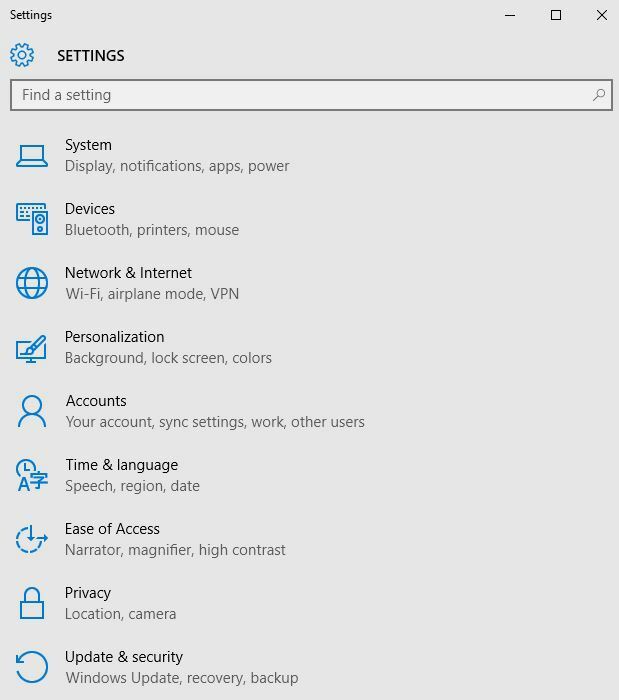
- คลิก เครือข่ายและอินเทอร์เน็ต ปุ่ม
- ในกล่องค้นหา พิมพ์ ท้องถิ่น
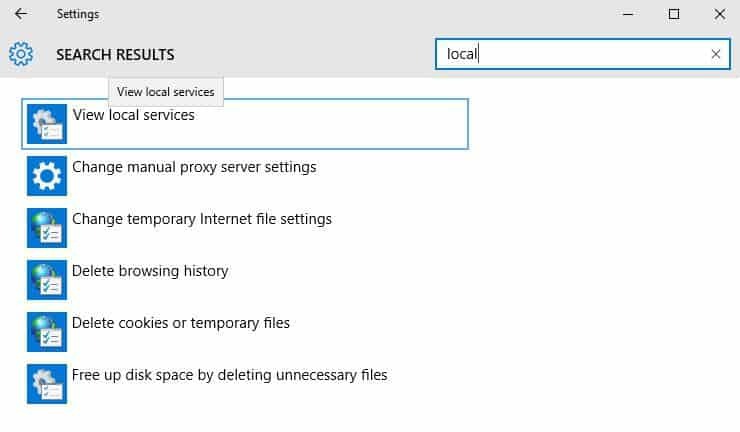
- เลือก ดูบริการในพื้นที่

- คลิกขวาที่ การแชร์การเชื่อมต่ออินเทอร์เน็ต
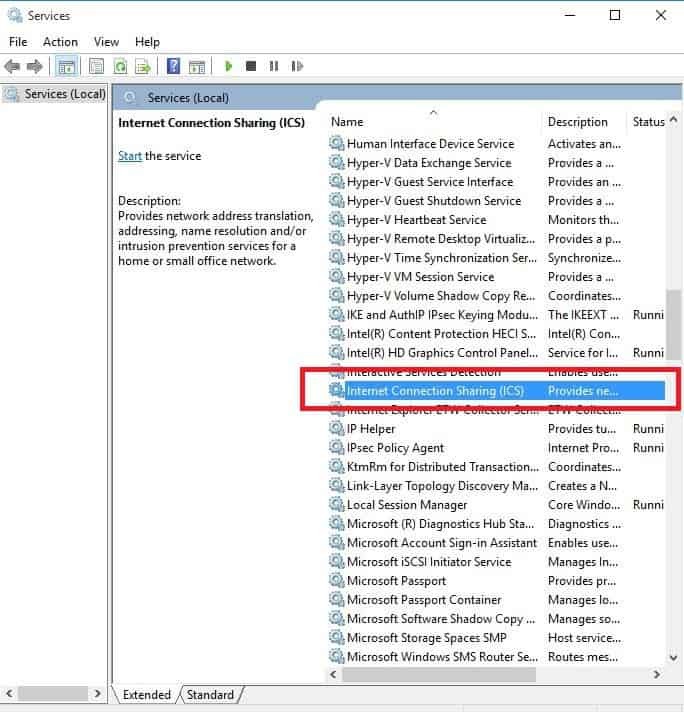
- เลือก คุณสมบัติ
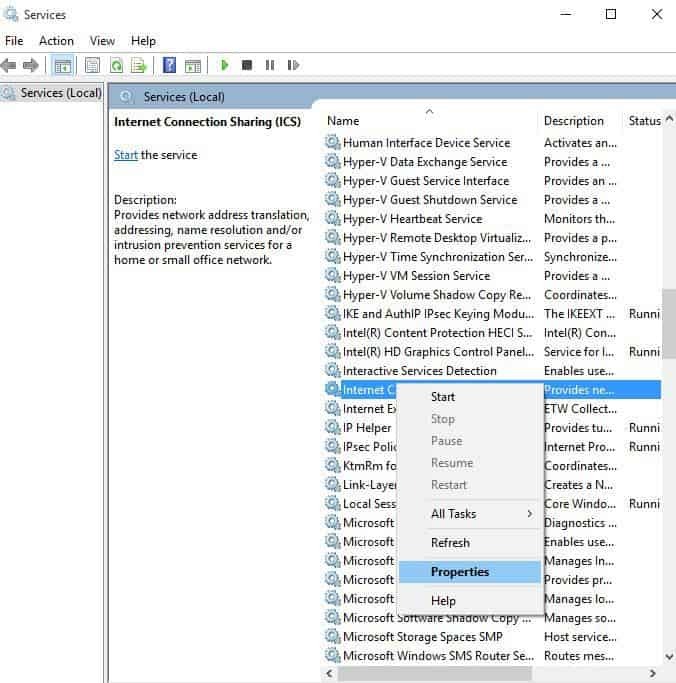
- ไปที่ ทั่วไป แท็บ

- ไปที่ ประเภทการเริ่มต้น
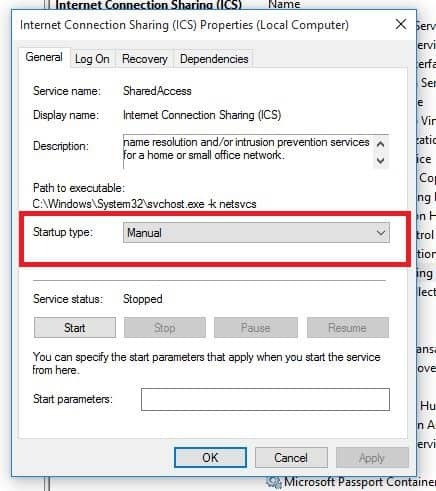
- คลิกเมนูแบบเลื่อนลงและเลือก พิการ
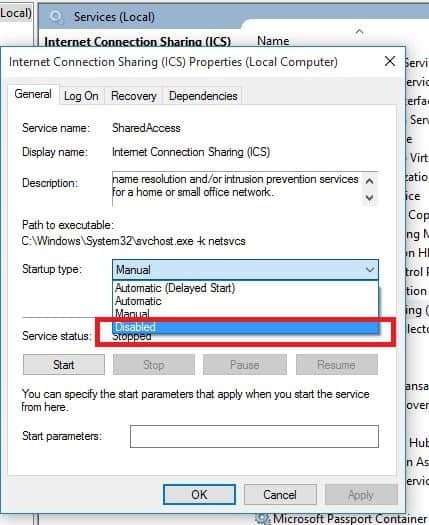
- คลิก ตกลง
ใช้ตัวแก้ไขรีจิสทรี

หากคุณล้มเหลวในการเริ่มต้นระบบย่อยการเชื่อมต่อในข้อผิดพลาด Cisco AnyConnect คุณสามารถแก้ไขได้โดยทำการแก้ไขเล็กน้อยในรีจิสทรีโดยใช้ขั้นตอนด้านล่าง:
- คลิกขวา เริ่ม
- เลือก วิ่ง
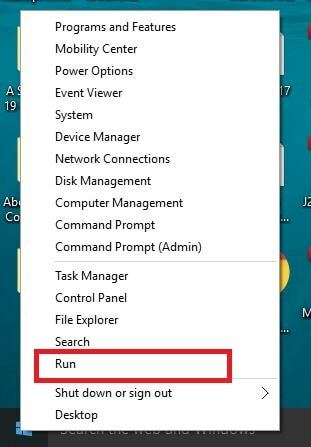
- พิมพ์ regedit
- กด ป้อน
- ไปที่ HKEY_CURRENT_USER\Software\Microsoft\Win
- สร้างคีย์ใหม่ที่เรียกว่า GlobalOfflineUser
- ให้มัน 1 เป็นค่า
- รีสตาร์ทคอมพิวเตอร์และโหลด VPN
ตรวจสอบว่าคุณสามารถเชื่อมต่อได้หรือไม่
บทสรุป
พิจารณาทุกสิ่งแล้ว หากพบเจอ ไม่สามารถเริ่มต้นระบบย่อยการเชื่อมต่อใน Cisco AnyConnect ผิดพลาด มีวิธีแก้ไข
เราขอแนะนำให้คุณลองใช้วิธีการที่เราแนะนำทีละอย่าง เรามั่นใจว่าคุณจะพบสิ่งที่ใช้ได้ผลในที่สุด
การแก้ไขที่เราแนะนำข้อใดได้ผลดีที่สุดสำหรับคุณ แจ้งให้เราทราบโดยแสดงความคิดเห็นในส่วนด้านล่าง


